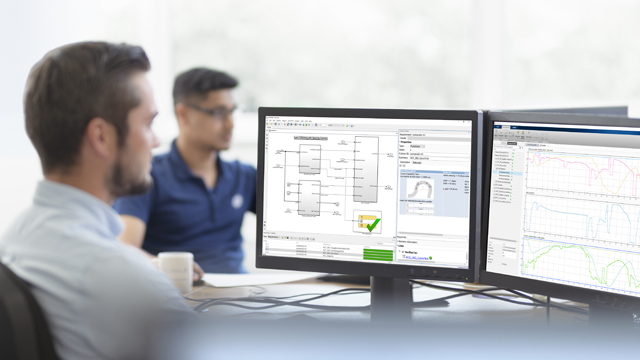使用模型顾问配置编辑器自定义模型顾问
模型顾问配置编辑器概述
模型顾问配置编辑器为您提供了指定要使用的编辑时检查的检查,以及列入示范顾问的检查方式。该组织层级被保存为一个配置文件,当您启动模型顾问被装载。您可以使用模型顾问配置编辑器修改现有配置,创建新模型顾问配置,并指定缺省配置。
模型顾问配置编辑器为您提供了灵活的定制型号顾问分析,通过允许您以满足组织的需求:
查看所有可用的模型顾问检查。
添加,删除和整理内置示范顾问树支票和文件夹。
在检验和认证工作流程集成定制模型顾问检查。
禁用和启用检查和文件夹。
重命名检查和文件夹。
指定检查是否被标记为警告或故障时,模型顾问在分析过程中被标记。
禁止关于加载模型顾问配置时丢失检查警告。
模型顾问配置编辑器包括:
该图书馆窗格 - 只读窗格中列出了所有的检查和文件夹都可以在配置中使用,通过划定按产品和按任务标签。要始终显示库选项卡,点击展会库在工具条。
该型号顾问窗格 - 此窗格列出了当前模型顾问配置,通过过滤,检查和文件夹:
所有支票- 列出包括在当前配置中的所有型号顾问检查编辑时支持检查万博1manbetx- 仅列出支持为编辑时检查模型顾问检查万博1manbetx
信息标签 - 此标签提供关于检查和文件夹的信息,如显示名称,检查标题和ID,说明,许可证要求,subchecks,和输入参数。
使用的搜索功能图书馆和型号顾问窗格找到特定的检查和文件夹。
模型顾问配置编辑器

打开模型顾问配置编辑器
打开模型顾问配置编辑器之前,请确认当前文件夹是可写的。如果文件夹不可写,你看到一条错误消息,当您启动模型顾问配置编辑器。
当使用模型顾问API实现自定义的检查或型号顾问的自定义,你必须先更新的Simulink万博1manbetx®环境,包括您的sl_customization.m文件。在MATLAB®命令行中输入
Advisor.Manager.refresh_customizations
使用这些方法来打开模型顾问配置编辑器之一:
编程 - 在MATLAB命令行中输入
万博1manbetxSimulink.ModelAdvisor.openConfigUI。从Simulink万博1manbetx的主编 - 在造型选项卡,选中型号顾问>模型顾问配置编辑器。
从Model顾问 - 选择设置>打开配置编辑器。
当前正在使用的,当你打开模型顾问配置编辑器模型顾问显示器的配置文件。为配置文件名称显示在窗口的顶部显示。验证您正在评估正确的配置文件。要打开一个不同的配置文件,单击打开并浏览到你想查看文件。
要创建一个新的配置,单击新在工具条按钮。利用另存为重命名配置文件。模型顾问配置文件保存英寸JSON格式。
指定默认配置文件
您可以使用模型顾问配置编辑器是自动加载指定一个默认配置模型顾问打开时。要设置默认配置,打开模型顾问配置编辑器配置文件,然后点击设为默认在工具条按钮。
注意
如果您之前已指定一个默认的配置,你可以使用清除默认配置设置要清除指定的默认配置文件中的设置。点击该按钮不修改当前显示的模型顾问配置编辑器配置。当你没有指定一个默认的配置,型号顾问使用由系统管理员定义的标准配置。
如果不指定配置文件作为默认,当您保存文件时,系统会提示您是否使文件的默认配置。为了使这个文件默认的配置,单击是。
自定义模型顾问配置
您可以使用模型顾问配置编辑器定制模型顾问配置树,包括添加和删除检查和文件夹,并指定在检查的执行顺序。您还可以禁用可供用户选择是否包括或排除从分析检查的能力。您也可以使用模型顾问配置编辑器来定义一个检查输入参数。
注意
这是从复制的检查图书馆标签保留其默认参数设置。当它们被粘贴到您的自定义配置文件夹,未选中每个检查旁边的复选框。
这是在复制或剪切从文件夹检查型号顾问标签保留其用户定义的参数设置。当检查被包含在多个文件夹,你可以为每个检查指定不同的参数。
组织层次
您可以通过使用自定义模型顾问配置树支票和文件夹的布局:
新建文件夹创建一个文件夹。
复制,切和糊添加,复制和移动检查和文件夹。
删除删除支票和文件夹。
提升要么下移转移在配置树中的支票或文件夹的位置。是更高配置树中的文件夹,并检查在分析首先执行。
启用或禁用检查
您可以使用模型顾问配置编辑器禁用在模型顾问检查和文件夹的复选框控制。通过这样做,检查在Model Advisor配置树仍然是上市,但它是灰色的,你不必添加或删除分析检查的能力。
在里面型号顾问窗格中,在文件夹上单击鼠标右键或检查,并选择禁用。根据复选框选择在模型顾问配置编辑器,将出现以下结果在型号顾问:
如果模型顾问配置编辑器,然后在模型顾问已选中旁边的框,检查自动选择。由于选择禁用,检查显示为灰色,你不能选择删除从分析检查。
如果检查旁边的框不选择并且禁用选项在模型顾问配置编辑器应用,然后在模型顾问时,未选中,你不能在分析包括它。
如果模型顾问配置编辑器中选择文件夹旁边的复选框,然后在模型顾问,该文件夹内的检查自动选择。由于选择禁用,该文件夹及其检查变暗,你不能选择从分析中删除检查。
如果该文件夹旁边的框不选择并且禁用选项在模型顾问配置编辑器应用,然后在模型顾问,没有一个文件夹内的检查来选择,你不能将其包含在分析。
当检查或文件夹被禁用,则可以使用启用选项以允许用户以确定是否包括在分析检查(多个)。
注意
启用和禁用影响检查的分析模型Advisor用户界面和编辑时检查都执行。
指定参数检查定制
您可以使用模型顾问配置编辑器定制模型顾问检查,如显示名称和输入参数的检查。
在里面信息选项卡,查看您可以自定义检查内容:
显示名称- 提供支票,这显示在模型顾问的新名称。请注意,更改显示名称不会更改支票称号。
检查结果当问题被标记- 指定是否要检查被标记为结果的警告或故障时,检查标记在模型中的一个问题。默认值是
警告。选择失败如未能在结果标记标记的检查。输入参数- 指定检查额外的特性和功能。模型顾问使用这些参数来进一步定义分析的重点。例如,您可以选择只包括subcheckjc_0736_b并指定在分析型号顾问检查单字节空格的可接受数量检查的代码缩进在Stateflow的状态。
失踪的检查禁止警告消息
该型号自动顾问警告您正在加载的模型顾问配置时丢失的检查。您可以使用模型顾问配置编辑器来抑制此消息。选择模型顾问配置编辑器根节点,并且在信息选项卡,选中丢失支票取消警告消息时加载配置。
另外,您也可以通过编程在MATLAB命令行中输入以下命令压制型号顾问警告:
警告( '关', 'Simul万博1manbetxink中:工具:MALoadConfigMissCorrespondCheck')使用模型顾问配置编辑器创建自定义模型顾问配置
您可以使用模型顾问配置编辑器来组织模型顾问的层次结构,并指定包括在检查分析检查。这个例子显示了如何创建一个新的配置文件,指定型号顾问和编辑时检查检查,确定检查参数,并加载配置模型顾问。
模型复制到当前目录
复制模型AdvisorCustomizationExample.slx及其配套文件,包万博1manbetx括自定义模型顾问配置文件demoConfiguration.json,您可写目录。
1.在MATLAB中,设置当前文件夹到可写目录。
2.在MATLAB命令提示符下输入以下命令。MATLAB复制示例文件到您的可写目录。
的CopyFile(完整文件(matlabroot,'例子','slcheck','主要','prepare_cust_chk_code.m')...'prepare_cust_chk_code.m','F');跑('prepare_cust_chk_code.m');
打开模型和审核该模型顾问配置
在这个例子中,你会刷新模型顾问检查信息缓存,打开模型,并查看模型顾问配置。具体而言,您将审查该配置对示范Advisor用户界面和编辑时检查效果。
1.要刷新模型顾问检查信息的缓存,在MATLAB命令提示符下,键入:
Advisor.Manager.refresh_customizations();
2.打开示例模型。
open_system('AdvisorCustomizationExample.slx');
3.在造型选项卡,打开型号顾问。您也可以通过在MATLAB命令提示符下键入以下命令打开模型顾问:
modeladvisor('AdvisorCustomizationExample.slx');
更新型号顾问缓存...型号顾问缓存更新。对于新的自定义,以更新缓存,使用Advisor.Manager.refresh_customizations方法。
4.在按任务选项卡,确保这些检查旁边的复选框被选中:
建模标准MAB>命名约定>内容>在块名校验字符使用
建模标准MAB>的Simulink>图外观>检查是否块的名万博1manbetx字出现以下块
在5.右键单击建模标准MAB文件夹并选择运行选定检查。在结果中,发现这两种检查都标有警告。看到运行模型顾问检查和审查结果有关使用型号顾问的详细信息。

6.返回到Simulink模型编辑万博1manbetx器。
7.在造型选项卡,验证型号顾问>编辑时间检查选项被选中。观察该逻辑运算符块被突出显示。点击警告图标块上方查看编辑时间检查违规。欲了解更多信息,请参阅利用编辑时检查检查你的模型。

加载模型顾问配置
在这个例子中,你将加载附带提供例如模型顾问配置文件AdvisorCustomizationExample.slx。模型顾问配置文件可以在以.json(如R2020a的)或。垫(R2019b及更早版本)格式。
1.要加载定制配置文件,选择设置>加载配置然后选择你想使用的配置。在这个例子中,选择demoConfiguration.json从可写目录之前指定。模型顾问更新以反映新的配置,并显示在窗口顶部的配置文件名。
2.浏览模式顾问和观察,只有三次检查是在这个配置中可用。

3.要指定配置文件demoConfiguration.json作为默认的模型顾问配置,选择设置>设置当前配置为默认值。
要清除默认配置设置,请选择设置>清除默认配置设置。当你没有指定一个默认的配置,型号顾问使用由系统管理员定义的标准配置。
创建新模型顾问配置
在这个例子中,您将创建一个名为自定义配置文件demo_Configuration_ISO26262_MAB.json。要利用该模型Advisor用户界面执行,您将使用此配置文件来定义MathWorks公司顾问委员会(MAB)建模准则检查。
1.在模型AdvisorCustomizationExample.slx,打开模型顾问,并检查demoConfiguration.json是当前配置。
2.选择设置>打开配置编辑器打开模型顾问配置编辑器。
注意:当前加载自动模式缓存顾问时,将显示打开模型顾问配置编辑器文件。
3.点击新。在里面型号顾问窗格中,选择所有支票。这指明您正在查看的配置是模型中的所有Advisor用户界面的检查。
4.突出显示模型顾问配置编辑器的根文件夹,然后点击新建文件夹。选择新文件夹,并在信息选项卡,更改显示名称ISO 26262标准检查。请点击应用。
5.在工具条中,选择展会库以显示图书馆窗格。在里面按产品标签搜索栏,输入ISO 26262。
上6.右键点击万博1manbetxSimulink的检查>建模标准> IEC 61508,IEC 62304,ISO 26262和EN 50128个检查文件夹并选择复制。在您的自定义ISO 26262标准检查文件夹,点击右键点击糊。验证文件夹,检查已被复制到您的自定义配置文件夹。
注意:检查从复制图书馆面板保留其默认参数设置。当它们被粘贴到您的自定义配置文件夹,未选中每个检查旁边的复选框。
7.在按任务在文件夹型号顾问窗格中,右键单击建模标准MAB文件夹并选择切。单击模型顾问配置编辑器的根文件夹,然后点击糊。该文件夹从删除按任务文件夹,并添加为模型顾问配置编辑器的根文件夹一个新的子文件。
注意:检查是从文件夹中复制或切型号顾问窗格中保留其用户定义的参数设置。当检查被包含在多个文件夹,你可以为每个检查指定不同的参数。
8.选择ISO 26262标准检查文件夹,并用下移按钮更改位置此文件夹中的层次结构。模型顾问将执行的支票建模标准MAB第一个文件夹中。
9.选择按产品和按任务文件夹,并选择删除。
10.单击另存为和重命名的配置文件demo_Configuration_ISO26262_MAB。选择是在提示保存配置为默认配置。该文件会自动保存在以.json格式。
注意:如果您之前已经指定一个默认的配置,你可以使用清除默认配置设置为清除指定的默认配置文件中的标志。点击该按钮不修改当前显示的模型顾问配置编辑器配置。
11.关闭模型顾问配置编辑器和AdvisorCustomizationExample.slx模型。
12.刷新模型顾问缓存和开放模式AdvisorCustomizationExample.slx通过输入在MATLAB命令行的情况如下:
Advisor.Manager.refresh_customizations();open_system('AdvisorCustomizationExample.slx');
13.打开模型顾问,并检查配置文件demo_Configuration_ISO26262_MAB.json正在使用。模型顾问显示文件夹建模标准MAB和ISO 26262标准检查。
指定型号顾问检查
在这个例子中,您将定制的支票在自定义配置文件,demo_Configuration_ISO26262_MAB.json,并查看效果,你的自定义对的模型顾问分析AdvisorCustomizationExample.slx模型。
1.在造型选项卡,单击型号顾问>模型顾问配置编辑器并且,如果必要的话,开demo_Configuration_ISO26262_MAB.json。
2.在型号顾问窗格中,验证配置焦点被设置到所有支票选项。
3.清除该复选框旁边的箱子模型顾问配置编辑器根节点文件夹。(此步骤是可选的。然而,取消选择检查让你更容易地查看使用模型顾问配置编辑器,以指定用于示范顾问显示检查的结果)。
4.为了使您能够使用模型Advisor用户界面来指定型号顾问分析,包括检查,在右侧点击模型顾问配置编辑器根文件夹,然后点击启用。(注:启用是默认设置时,没有检查被禁用此选项为灰色。)
5.检查旁边的框建模标准MAB>命名约定>内容>在块名校验字符使用校验。
每个这些检查6.右键单击并选择禁用:
建模标准MAB>命名约定>内容>在块名校验字符使用
建模标准MAB>命名约定>内容>子系统名称的长度检查
7.单击建模标准MAB>的Simulink>图外观>检查是否块的名万博1manbetx字出现以下块检查并在信息选项卡,选中失败为了检查结果当问题被标记选项。请点击应用。
注意:默认为检查结果当问题被标记选项警告。
8.点击保存保存配置。关闭模型顾问配置编辑器和模型。
9.刷新模型顾问缓存和开放模式AdvisorCustomizationExample.slx通过输入在MATLAB命令行的情况如下:
Advisor.Manager.refresh_customizations();open_system('AdvisorCustomizationExample.slx');
10.打开模型顾问和验证该配置文件demo_Configuration_ISO26262_MAB.json正在使用。
观察这些检查,这反映在模型顾问配置编辑器选择的设置:
该建模标准MAB>命名约定>内容>在块名校验字符使用支票变暗并选中该复选框。该检查将一直执行在模型顾问分析,因为它是灰色的,你不能选择从分析中排除。
该建模标准MAB>命名约定>内容>子系统名称的检查长度检查呈灰色,未选中该复选框。该检查将不包括在分析,因为它是灰色的,无法选择它列入分析。
11.检查旁边的框建模标准MAB>的Simulink>图外观>检查是否块的名万博1manbetx字出现以下块校验。
12.运行模型顾问分析,在右侧点击型号顾问标准MAB根节点和选择运行选定检查。
13.单击下面的检查和审查型号顾问分析结果:
该建模标准MAB>命名约定>内容>在块名校验字符使用检查标有警告图标,并将结果指定检查违规在增益模块。
没有结果的建模标准MAB>命名子系统的约定>内容>检查长度检查,因为它不能被选择用于分析。
该建模标准MAB>的Simulink>图外观>检查是否块的名万博1manbetx字出现以下块检查标有失败的图标。此行为旨在;通过使用模型顾问配置编辑器指定此检查设置。

指定编辑时检查检查
在这个例子中,你将指定在可用的检查demo_Configuration_ISO26262_MAB.json进行编辑时检查过程中执行配置文件。
1.在模型AdvisorCustomizationExample.slx,在造型选项卡,请确保型号顾问>编辑时间检查选项被选中。
2.在造型选项卡,单击自定义编辑时间检查。模型顾问配置编辑器与配置的重点选项设置为打开编辑时支持的检查万博1manbetx。只有模型顾问检查的一个子集支持编辑时检查;万博1manbetx该编辑时支持的检查万博1manbetx选项显示仅检查是否支持编辑时检查。万博1manbetx
3.在型号顾问窗格中,选中旁边的框建模标准MAB>的Simulink>操作块>检查图标逻辑运万博1manbetx算符块的形状校验。
4.点击保存保存配置。关闭模型顾问配置编辑器。返回AdvisorCustomizationExample.slx模型。
5.在Simulin万博1manbetxk编辑器,请注意逻辑运算符块现在突出。打开违规并点击固定。模型顾问改变块矩形形状和突出显示的编辑时检查警告消失。
也可以看看
ModelAdvisor.Check|ModelAdvisor.setDefaultConfiguration